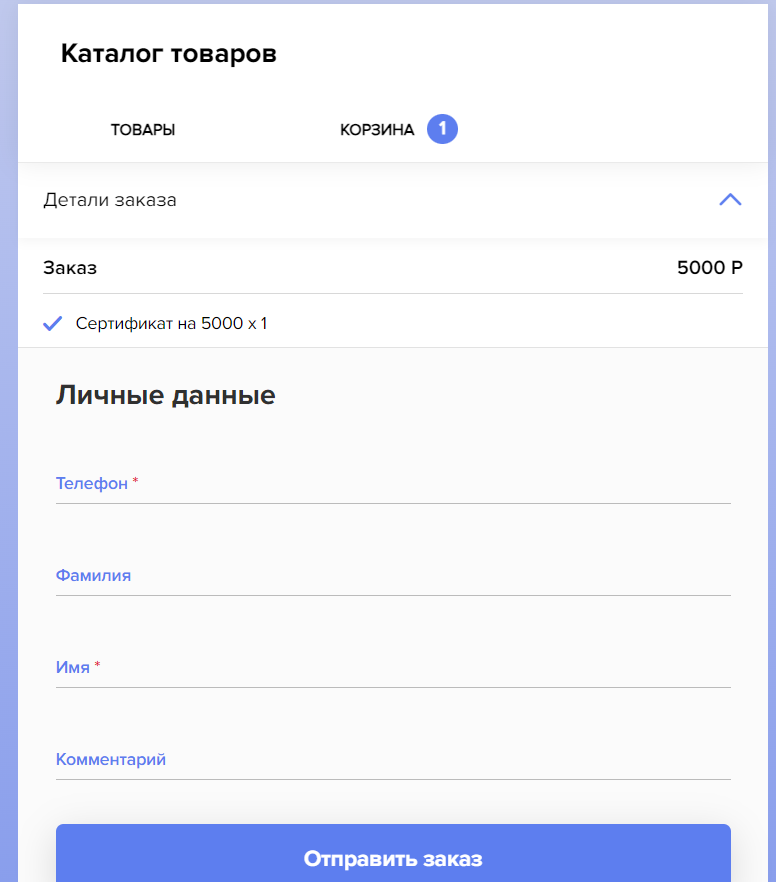Сторис – истории
Размещайте сторис в онлайн-записи и мобильном приложении.
Важно!
Публикация сторис возможно при активном брендированном мобильном приложении.
Для публикации сторис перейдите в основные настройки онлайн-записи и выберите раздел "Истории".
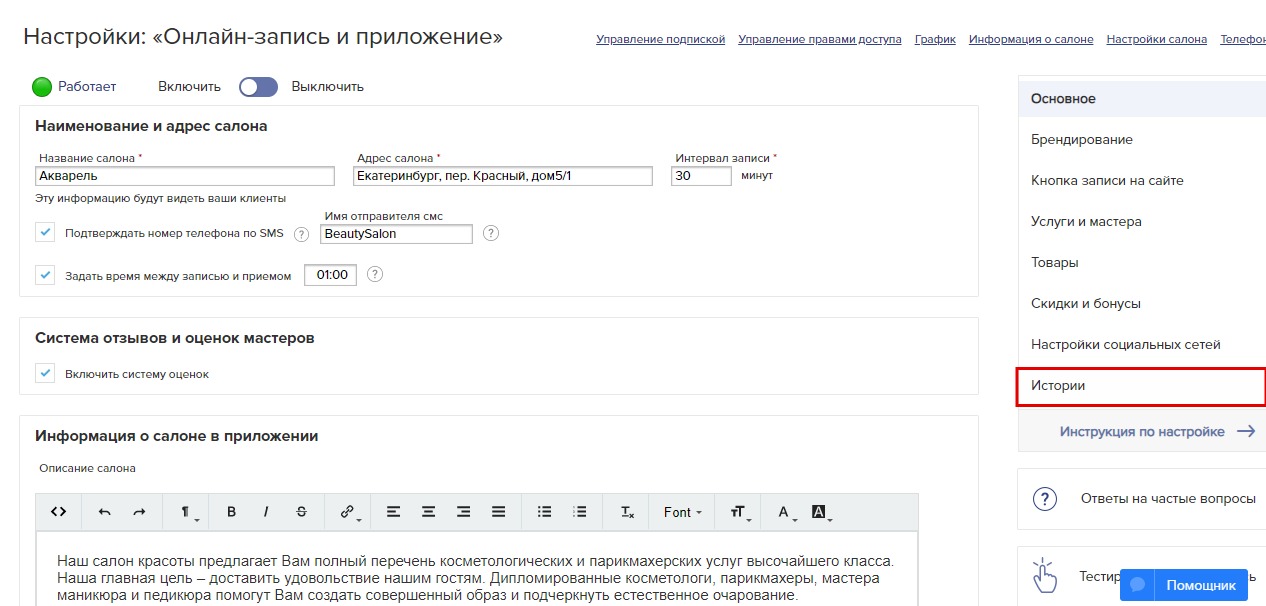
Откроется справочник историй.
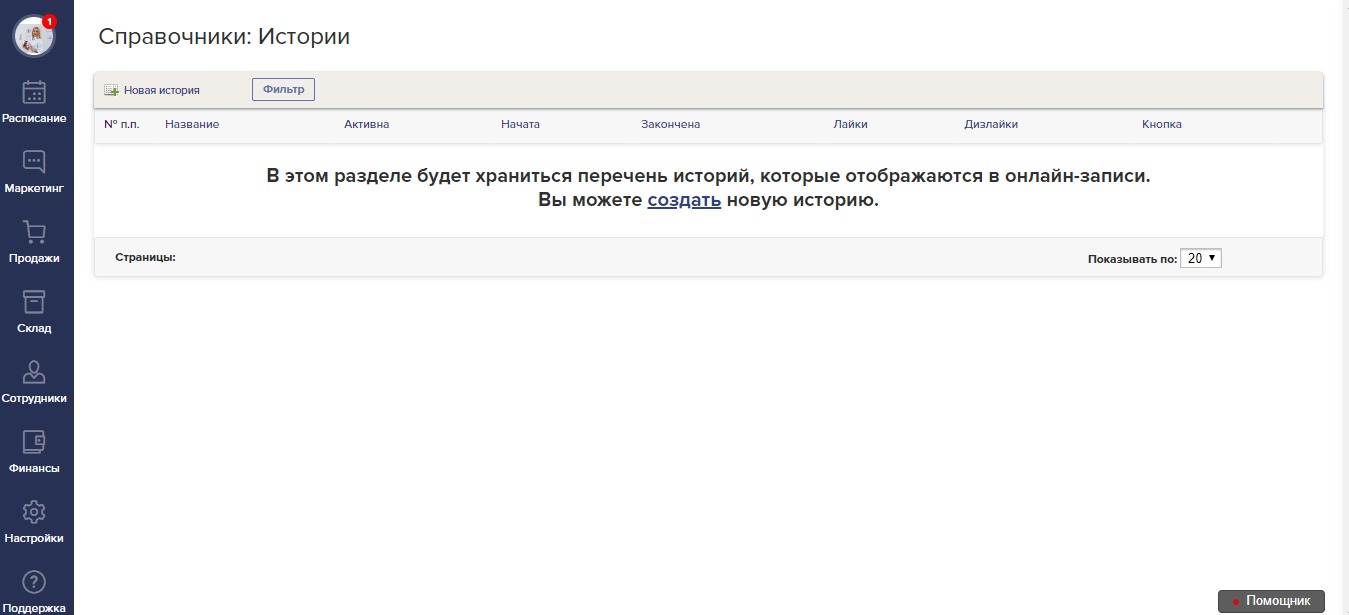
Чтобы добавить новую историю, нажмите на кнопку "Новая история".
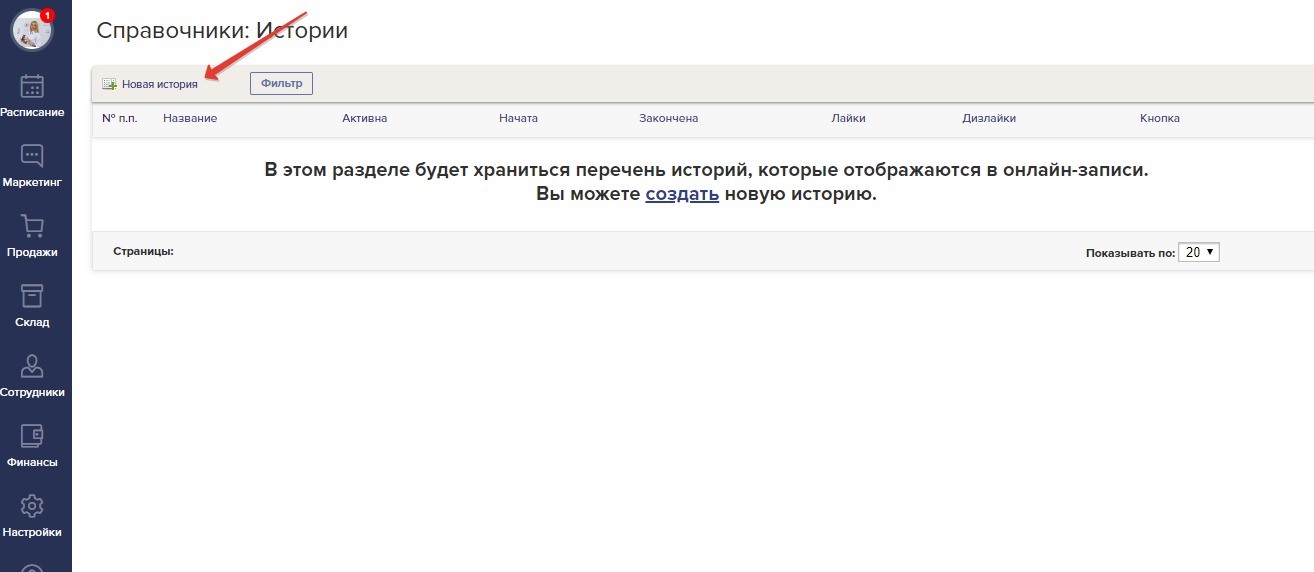
После нажатия кнопки откроется страница создания истории.
Страница состоит из двух вкладок: "История" и "Слайды".
Создание истории начните со вкладки "История".
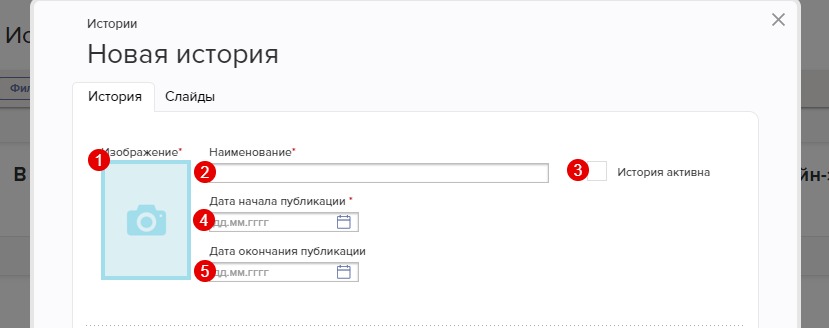
Первый блок вкладки "История" включает 5 элементов:
1. "Изображение" – область отображает загруженное изображение, которое будет опубликована на странице онлайн-записи и мобильного приложения.
2. "Наименование истории" выводится также на странице онлайн-записи и мобильного приложения.
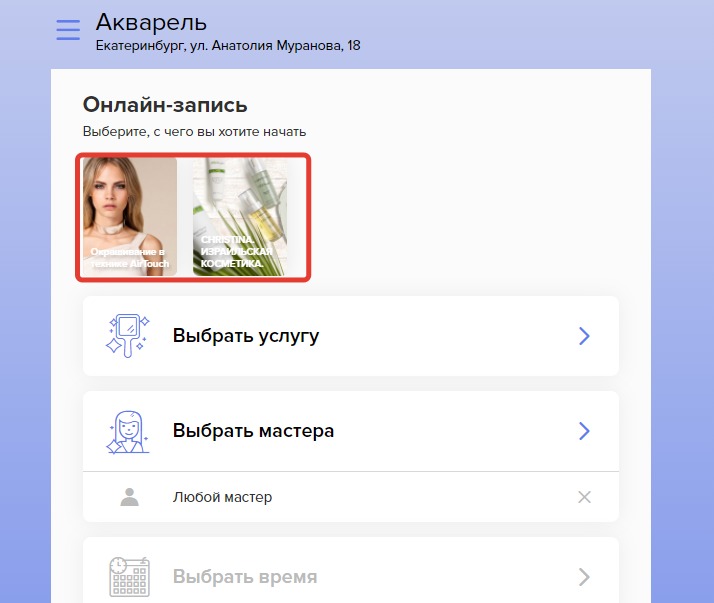
3. Галка в чек-боксе "История активна" публикует историю на странице онлайн-записи.
В областях 4 и 5 задается временной интервал публикации.
"Дата начала публикации" является обязательным полем.
"Дата окончания публикации" не является обязательным полем.
Второй блок вкладки "История".
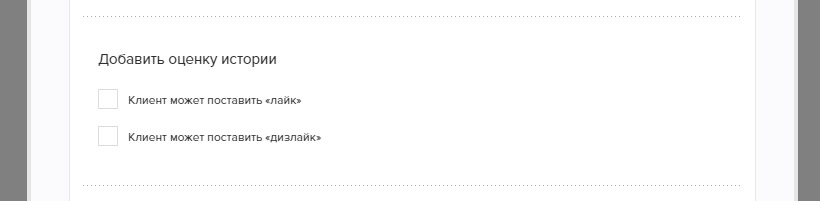
Клиенты могут оценивать истории, ставя лайк. Для подключения функции поставьте галку "Клиент может поставить лайк".
Для оценки дизлайком также установите соответствующую галку.
Третий блок вкладки "История" – это кнопка действия. При активации чек-бокса на слайдах в сторис будет показана одна и трех кнопок действия.
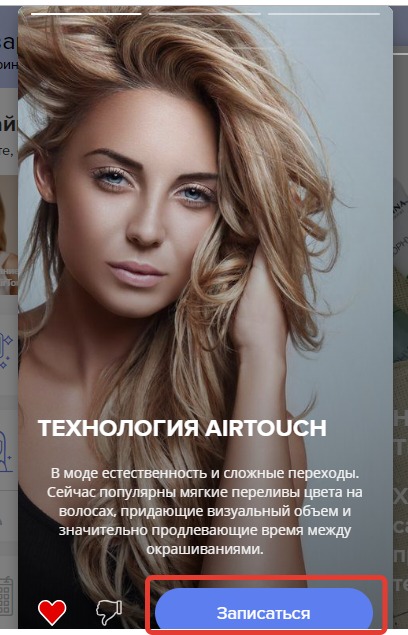
Настройка кнопок действия:
Кнопка действия "Купить" переводит в корзину с выбранным товаром. Нужный товар должен быть доступен для заказа через онлайн-запись.
Кнопка действие "Записаться" ведет на оформление онлайн-записи с выбранными услугами. Нужная услуга должна быть доступна для записи через онлайн-запись.
Кнопка действия "Хочу участвовать" ведет на сторонний ресурс, который Вы укажете.
Обновление от 13.07.23
Добавили кнопки действий абонементов и сертификатов в сторис.
Настройка сторис для покупки сертификатов и абонементов.
Шаг 1. Перейдите к настройкам историй.
Путь: Настройки, Онлайн-запись и приложение, Истории, Новая история.
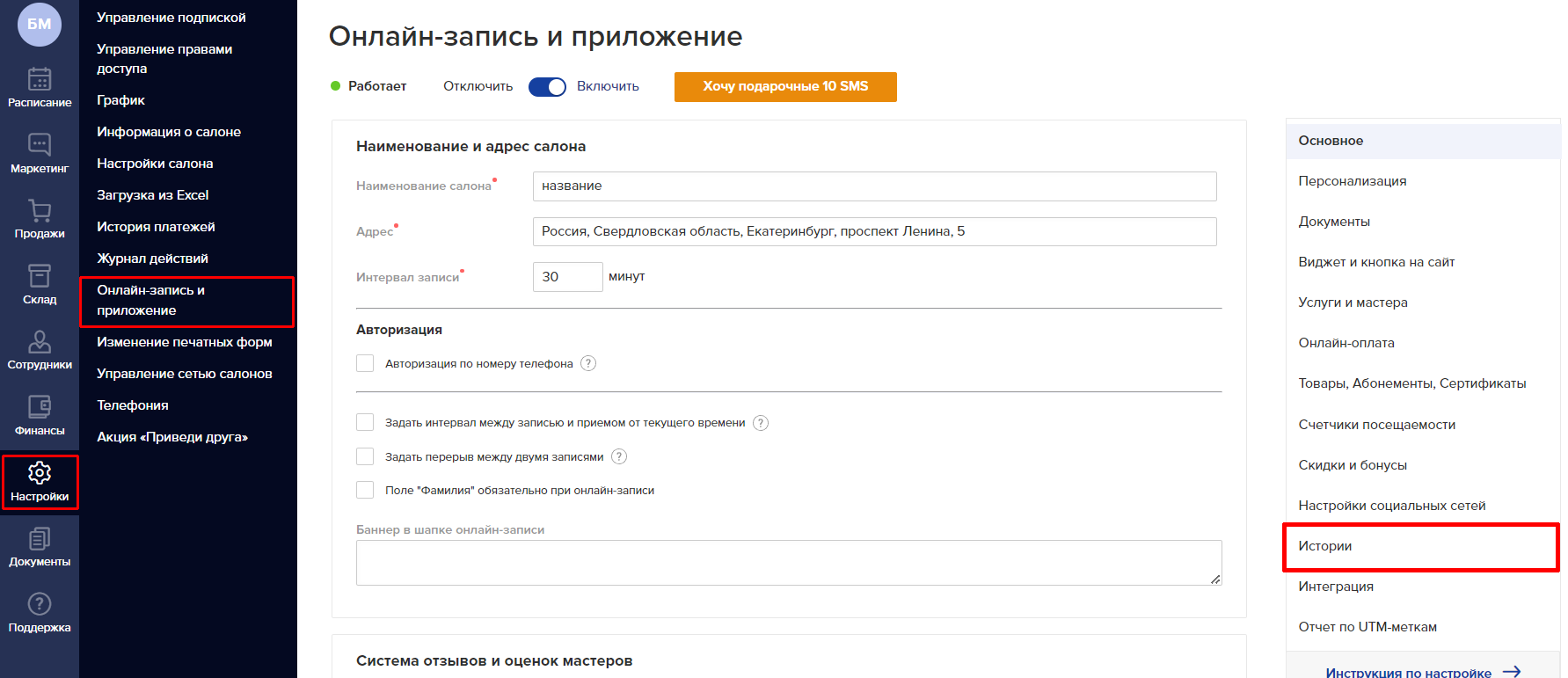
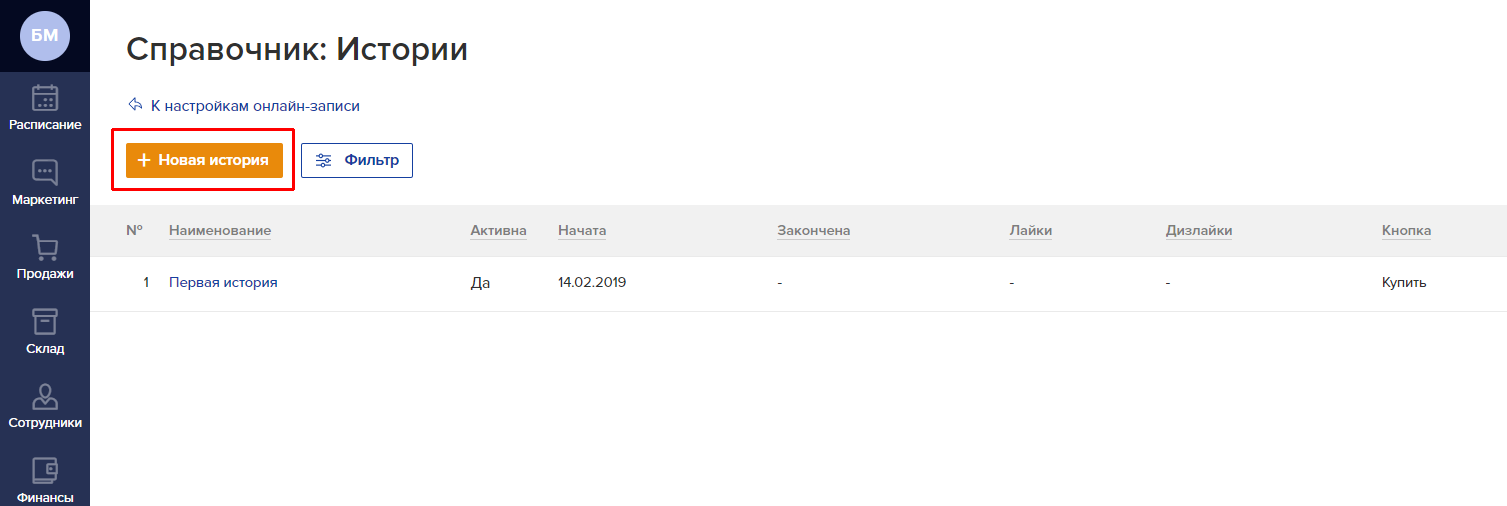
Шаг 2. Активируйте кнопку действия.
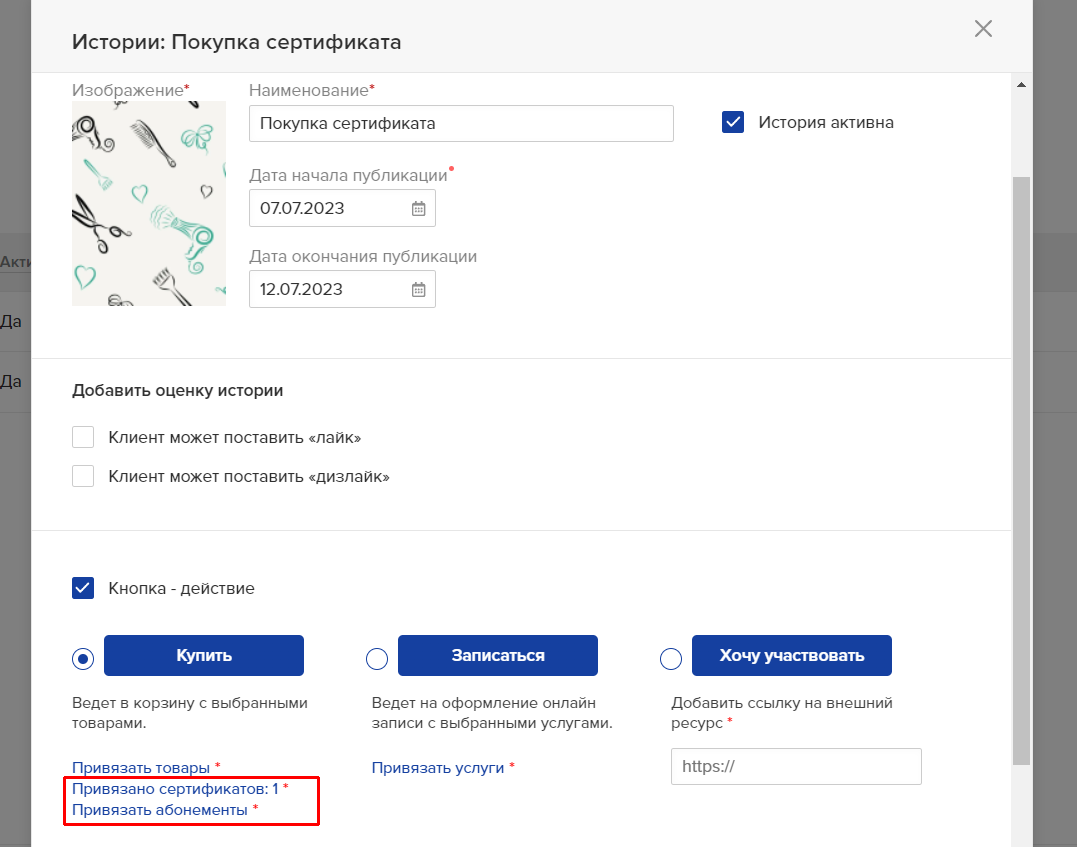
Шаг 3. Нажмите на кнопки "Привязать сертификаты", либо "Привязать абонементы".
Выберите нужные сертификаты или абонементы.
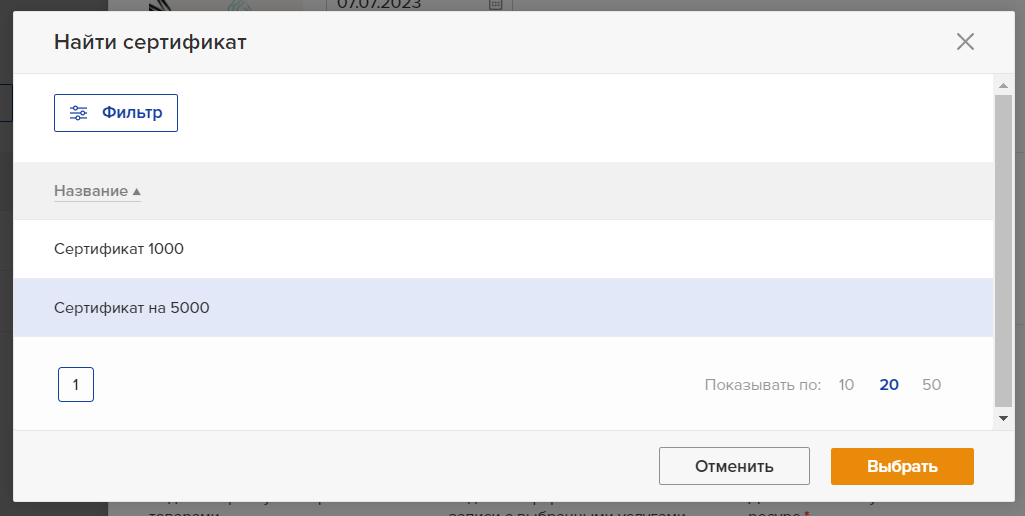
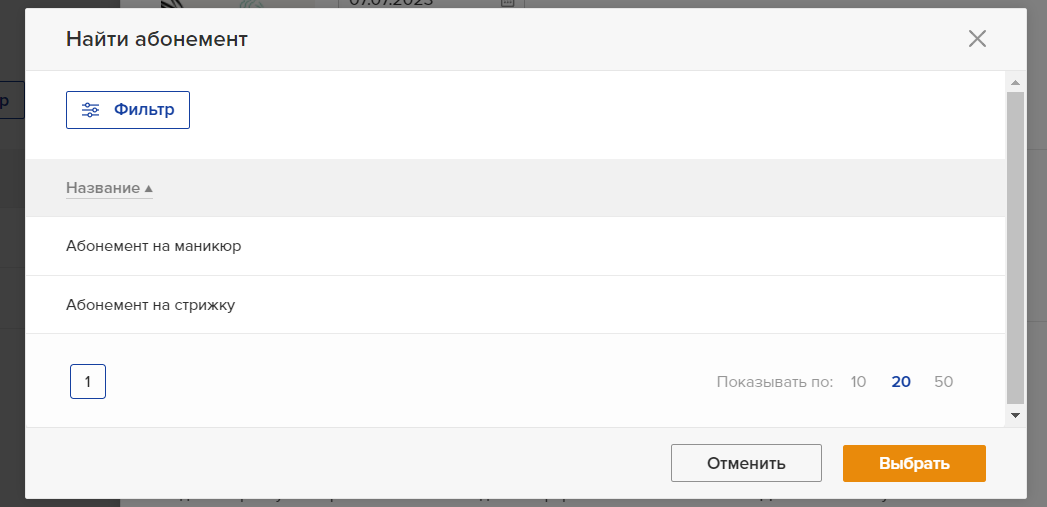
Важно!
Возможен множественный выбор сертификатов, абонементов и товаров в одной истории.
Шаг 4. Настройте оставшиеся пункты в соответствии с шагами из начала инструкции.
По завершении настройки станет доступна покупка сертификата в сторис.
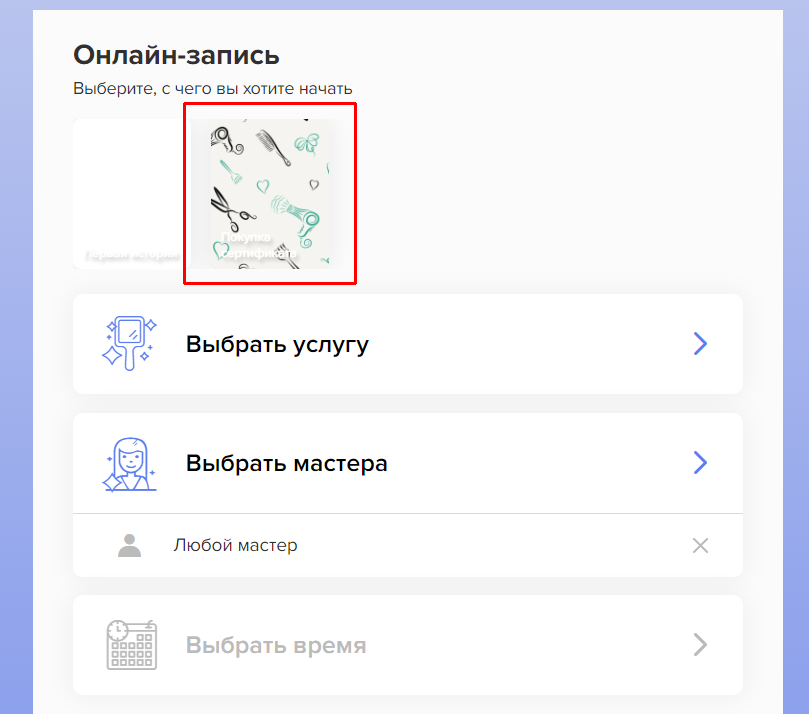
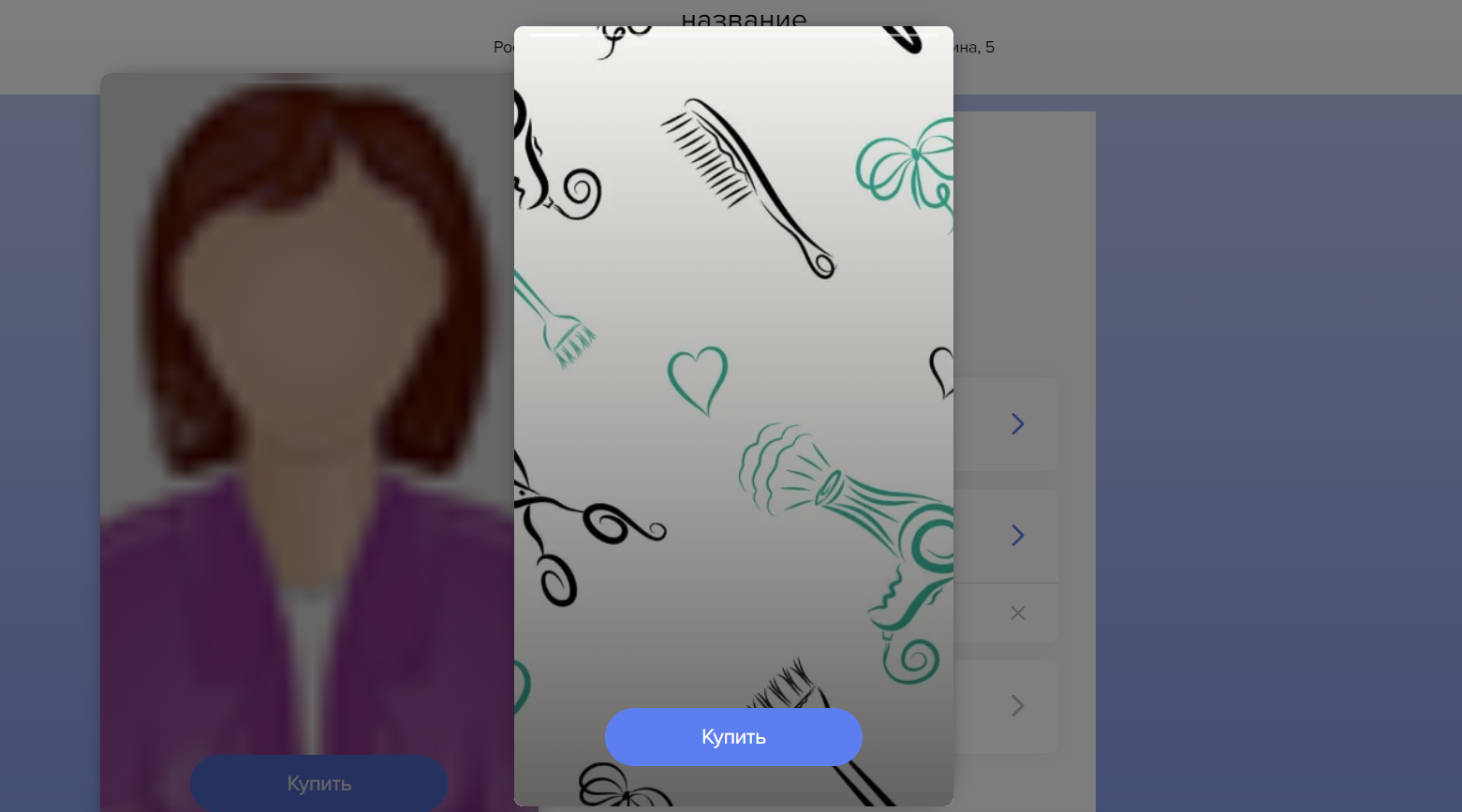
При нажатии кнопки "Купить" в сторис откроется страница покупки.